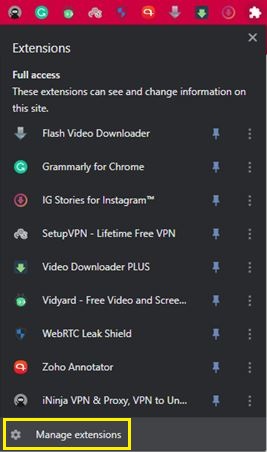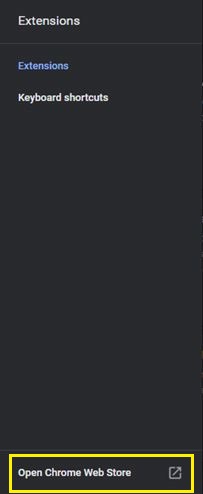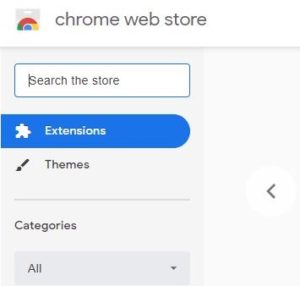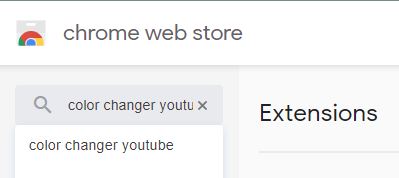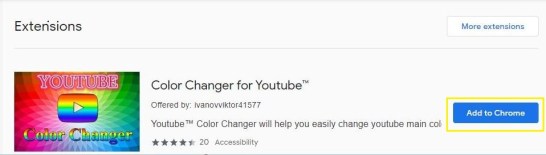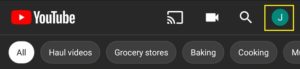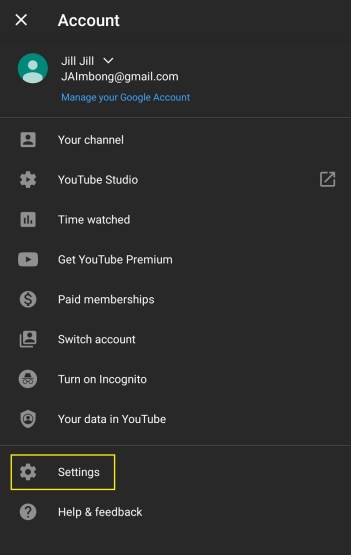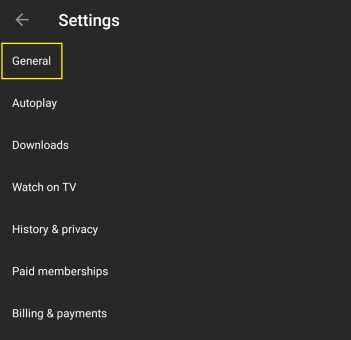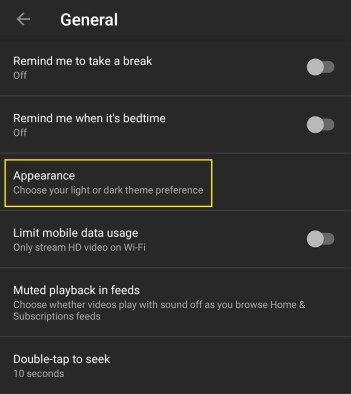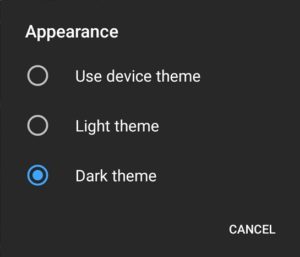Як увімкнути темний режим на YouTube [на будь-якому пристрої]
Завдяки нещодавньому доданню темного режиму до різних операційних систем і програм ви можете нарешті зменшити яскравість екрана в нічний час. І це без необхідності зменшувати яскравість екрана та перетворювати всі ці білі меню в темно-сірий тон.
Ця опція особливо корисна, коли ви хочете дивитися YouTube ввечері, але не хочете розгортати відео на весь екран. Якщо інтерфейс YouTube стане темним, це приголомшливе біле світіння більше не заважатиме вмісту, який ви переглядаєте. Звичайно, перш ніж ви зможете скористатися цією опцією, вам доведеться навчитися її увімкнути.
Як увімкнути темний режим для YouTube на iPhone
Залежно від версії iOS, яку ви використовуєте на своєму iPhone, цей процес може дещо відрізнятися. Якщо на вашому iPhone встановлено iOS 13 або новішої версії, виконайте наведені нижче дії.
Відкрийте мобільний додаток YouTube на своєму iPhone або iPad.
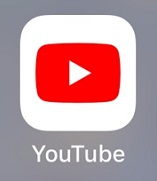
Торкніться зображення профілю у верхньому правому куті екрана.

Торкніться опції Налаштування в меню.
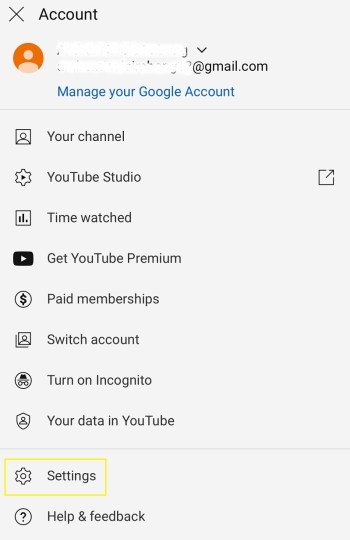
У меню налаштувань просто ввімкніть перемикач темного режиму.
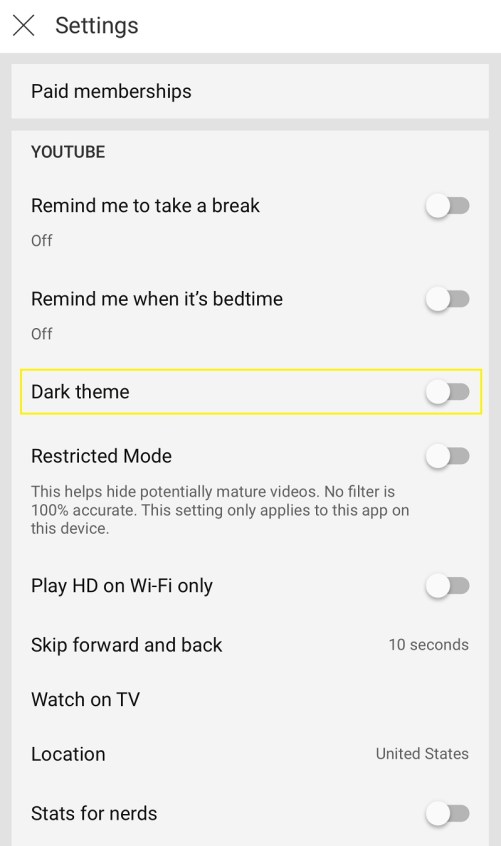
Для тих, у кого версія iOS старша за iOS 13, увімкніть темний режим для YouTube, виконавши ці дії.
- Відкрийте програму YouTube на своєму iPhone.
- Торкніться зображення профілю.
- Торкніться Налаштування.
- Торкніться Зовнішній вигляд.
- Торкніться перемикача темного режиму, щоб увімкнути його.
Як увімкнути темний режим для YouTube на пристрої Android
Процес для пристроїв Android дещо інший. Звичайно, ви також знайдете деякі відмінності між старою та новою версіями операційної системи Android.
Якщо у вас пристрій з Android версії 10 або новішої, виконайте наведені нижче дії.
Відкрийте програму YouTube на своєму пристрої Android.
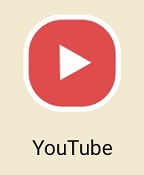
Торкніться свого зображення профілю у верхньому правому куті.
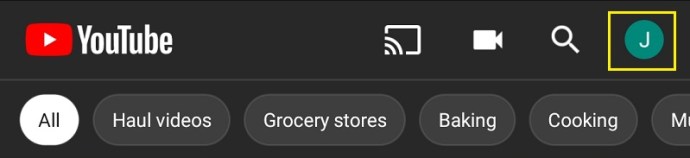
Тепер торкніться Налаштування в меню.
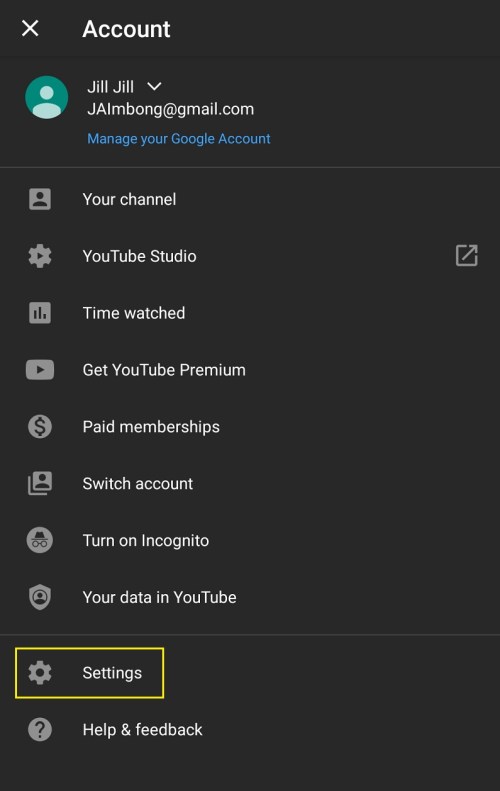
Торкніться опції Загальні.
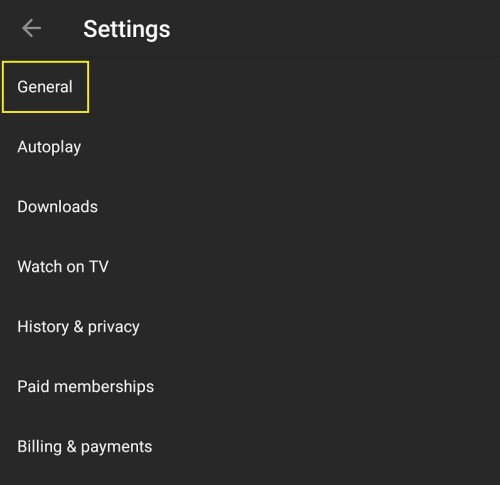
Торкніться Зовнішній вигляд.
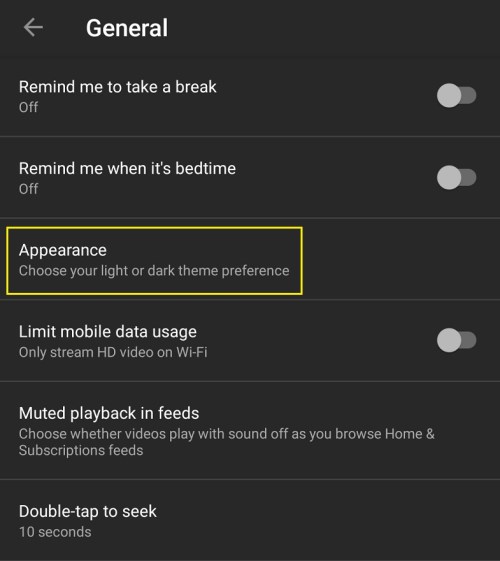
Увімкніть темний режим
Торкніться опції Використовувати тему пристрою, щоб застосувати глобальні налаштування теми, які ви вже налаштували на своєму телефоні. Як і в iOS, ви також можете вибрати темну тему лише для програми YouTube. Просто торкніться перемикача Темна тема, щоб увімкнути.
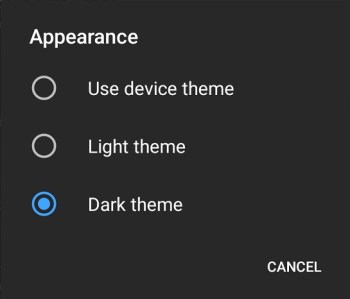
Якщо на вашому пристрої встановлено версію Android, старішу за версію 10, скористайтеся цим посібником.
- Відкрийте YouTube на своєму пристрої.
- Торкніться зображення профілю.
- Торкніться опції Налаштування в меню.
- Тепер торкніться Загальні.
- Нарешті, торкніться, щоб переключитися зі світлої теми на темну.
Як увімкнути темний режим для YouTube на ПК з Windows 10
Увімкнути темний режим для YouTube за допомогою комп’ютера дуже просто.
Відкрийте веб-браузер на своєму комп’ютері.
Відкрийте www.youtube.com.

Натисніть на значок свого профілю
Перевірте, чи ви ввійшли на YouTube за допомогою профілю, для якого хочете ввімкнути темний режим. Якщо ні, вам доведеться вийти, а потім увійти за допомогою бажаного облікового запису користувача. Натисніть зображення профілю у верхньому правому куті екрана.
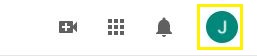
Торкніться «Темна тема»
У другому розділі зверху ви побачите запис темної теми.
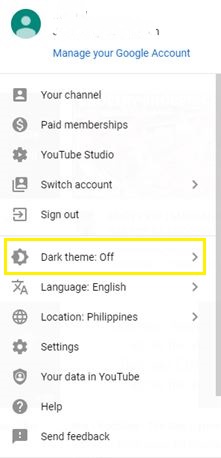
Натисніть перемикач, щоб увімкнути або вимкнути темну тему для YouTube.
Як увімкнути темний режим для YouTube на Mac
Оскільки YouTube не має спеціального додатка для настільних і портативних комп’ютерів, увімкнення темного режиму однаково для всіх операційних систем. Як і у Windows, на машинах Mac OS X все, що вам потрібно зробити, це відкрити YouTube у браузері, увійти в систему, клацнути зображення профілю та увімкнути темний режим.
Якщо ви все ще не впевнені, як це зробити, просто перегляньте попередній розділ.
Додаткові поширені запитання
Чи можу я вибрати власну колірну схему для YouTube?
Так і ні. Все залежить від типу пристрою, який ви використовуєте для перегляду відео YouTube. Якщо ви робите це з мобільного пристрою, будь то Android чи iOS, ви не зможете нічого змінити. Причина в тому, що інтерфейс мобільних додатків не дозволяє будь-яким зовнішнім додаткам змінити його.
Але коли ви дивитеся YouTube на комп’ютері, все відбувається значно інакше. Оскільки ви використовуєте веб-браузер для доступу до YouTube, є спосіб застосувати різні колірні схеми до інтерфейсу сайту. Звичайно, це також буде залежати від браузера, який ви використовуєте.
Якщо Google Chrome є вашим браузером, то змінити колірну схему YouTube буде просто. Все, що вам потрібно зробити, це встановити одне з багатьох доступних доповнень, які дозволяють зробити саме це. Для цього виконайте наведені нижче дії.
- Відкрийте браузер Chrome на комп’ютері.

- Натисніть опцію Розширення в меню у верхній частині сторінки.

- Натисніть Керувати розширеннями.
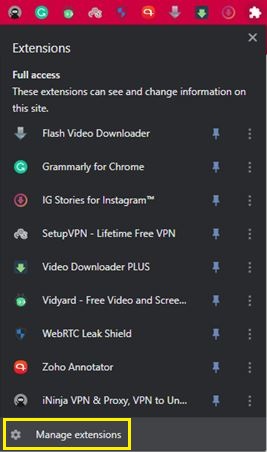
- Натисніть Відкрити веб-магазин Chrome.
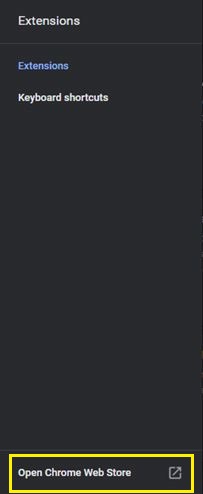
- Натисніть «Пошук у вікні магазину».
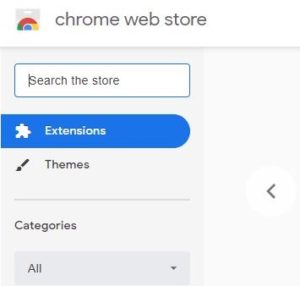
- Введіть Color Changer youtube і натисніть Enter.
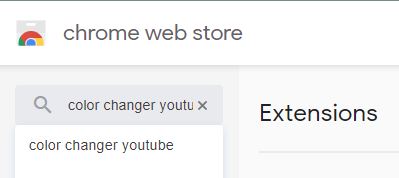
- Залежно від наявності, на вибір може бути кілька варіантів. Якщо ви не впевнені, яке розширення вибрати, просто виберіть те, яке має найбільшу кількість завантажень і солідну середню оцінку. Коли ви вирішите, натисніть вибране розширення. Відкриється сторінка розширення, і все, що вам потрібно зробити, це натиснути кнопку Додати до Chrome.
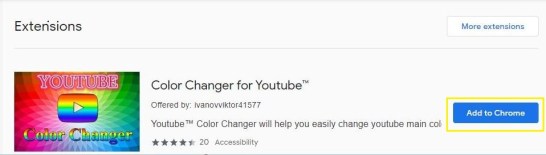
Після встановлення розширення настав час пограти з параметрами та налаштувати зовнішній вигляд для вашого YouTube.
Як вимкнути нічний/темний режим для YouTube?
Вимкнути темний режим для YouTube досить просто. Оскільки YouTube використовує перемикач, щоб увімкнути темний режим, ви використовуєте ту саму кнопку, щоб вимкнути його. Просто дотримуйтесь одного з посібників у розділах вище, залежно від пристрою, який ви використовуєте.
Хоча між платформами є невеликі відмінності, всі вони йдуть схожим шляхом. Для настільних комп’ютерів і ноутбуків під керуванням Windows 10 або Mac OS X виконайте такі дії.
- Відкрийте YouTube у веб-браузері.

- Натисніть зображення профілю у верхньому правому куті.
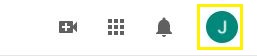
- Натисніть перемикач Темний режим, щоб вимкнути його.
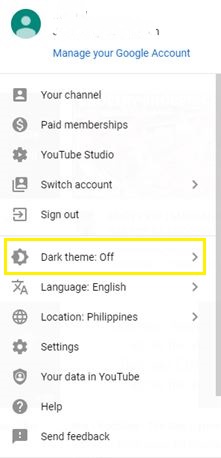
Для мобільних пристроїв Android та iOS зробіть це.
- Відкрийте мобільний додаток YouTube.
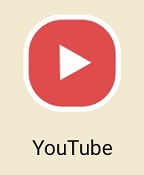
- Торкніться зображення профілю.
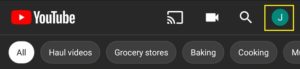
- Торкніться Налаштування.
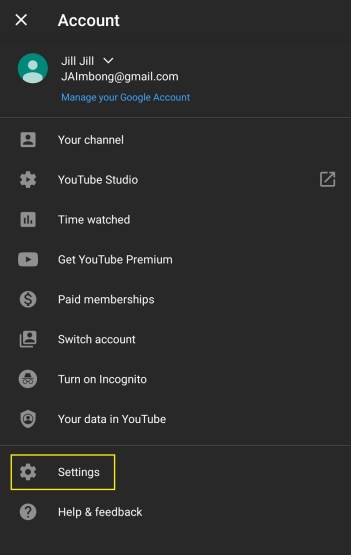
- Торкніться Загальні, якщо ви використовуєте пристрій Android. В іншому випадку перейдіть до наступного кроку.
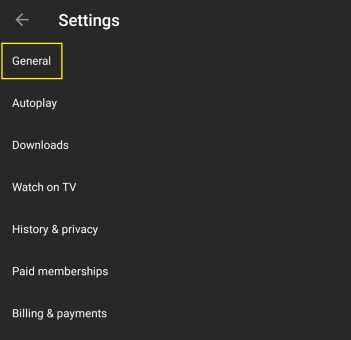
- Торкніться Зовнішній вигляд.
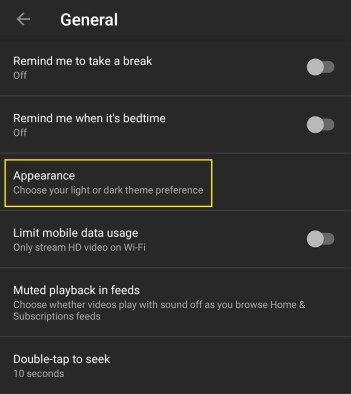
- Торкніться перемикача темного режиму в положення Вимкнено.
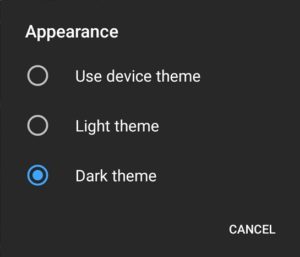
І це все. Ви успішно вимкнули темний режим, перетворивши свій зовнішній вигляд на YouTube у світлішу колірну схему.
YouTube у темряві
Сподіваємося, вам вдалося ввімкнути темний режим для YouTube. Тепер вам не доведеться ввечері жмуритися на екран, намагаючись переглянути останню завантаження від вашого улюбленого YouTuber. І якщо ви хочете змінити всю колірну схему YouTube, ви також можете це зробити. Звичайно, це доступно лише у веб-браузері Google Chrome із відповідним доповненням.
Чи вдалося вам увімкнути темний режим для YouTube? Який пристрій ви найчастіше використовуєте для перегляду відео YouTube? Будь ласка, поділіться своїми думками в розділі коментарів нижче.